大多数 Apple 用户认为 Siri,Apple 设备上的虚拟助手,让生活变得更易于管理。 通过语音命令,每个人都可以搜索不同的信息,而无需像我们平时那样输入。 然而,重复听到相同的声音会变得单调乏味。 这就是为什么 Apple 添加了用户可以将 Siri 的声音更改为不同口音和语言的功能。 学习 如何改变 Siri 的声音 变成您喜欢的口音,并使其个性化和愉快。
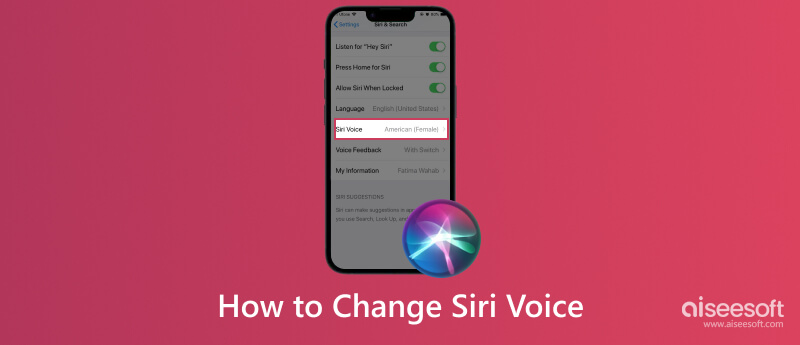
想改变 Siri 的声音吗? 这部分将解释如何在您的 iOS 和 macOS 上更改它。 遵循适当的版本,以便您的更改过程顺利完成。
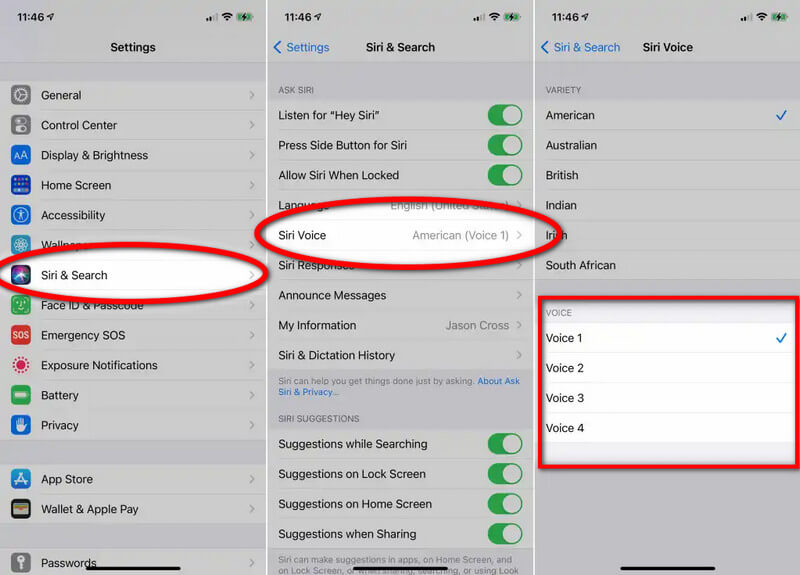
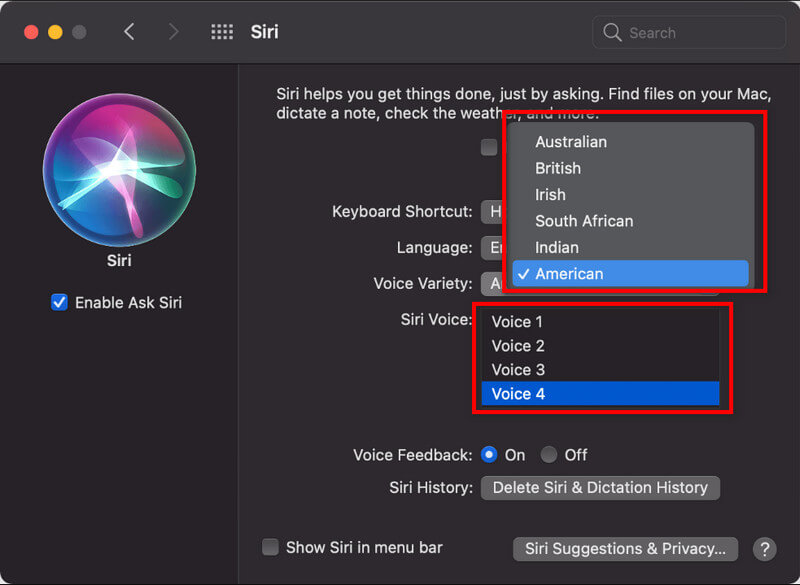
Siri 语音选项可能会与特定的 iOS 更新相关联,因此如果您使用的是旧版本,那么如果您使用的是旧版本,则很可能没有 Siri 语音选项。 更新您的 iOS 版本可以解决该问题。
除了过时的版本,您可能会遇到一些问题,具体取决于您所在的地区。 地区性 Siri 语音在特定地区可用,而在其他地区不可用。 您可以通过更改区域来解决区域限制问题。 但是,更改 iOS 上的区域以获得更多 Siri 语音选项会对日期、时间格式、语言、其他功能的可用性等产生各种影响。在更改区域之前,您必须了解这些可能会影响您的整体体验的因素使用苹果设备。
与区域限制一样,您的设备在 Apple 设备上设置的语言可能存在问题。 更改语言可以允许更广泛的语音选项可供选择。 但是将设备的语言更改为另一种种族也可能有一个缺点,因为出现在设备上的整体语言将是您设置的语言。
如果您拥有的版本有能力改变 Siri 的声音,即使更新设备版本也只能解决问题。 可能会出现您的设备型号未安装所需硬件的情况,这就是它不符合要求的原因。 因此,您不能使用语音助手; 购买更新的 Apple 设备版本是解决它的最佳方法。
Aiseesoft iOS系统恢复 每当用户需要在不同的 iOS 版本上解决问题时,它都是首选。 有了它,在iPhone上处理DFU模式、recovery模式、耳机模式等各种模式,轻松变回正常状态。 无论是什么问题,您都可以使用单一解决方案来解决它,就是这样。 尽管该应用程序可以修复您设备上可能出现的系统错误,但它仍然不会面临风险。 此外,它具有选择性恢复功能,允许用户重新获得数据并仅检索对他们重要的文件,而不会丢失或更改数据。
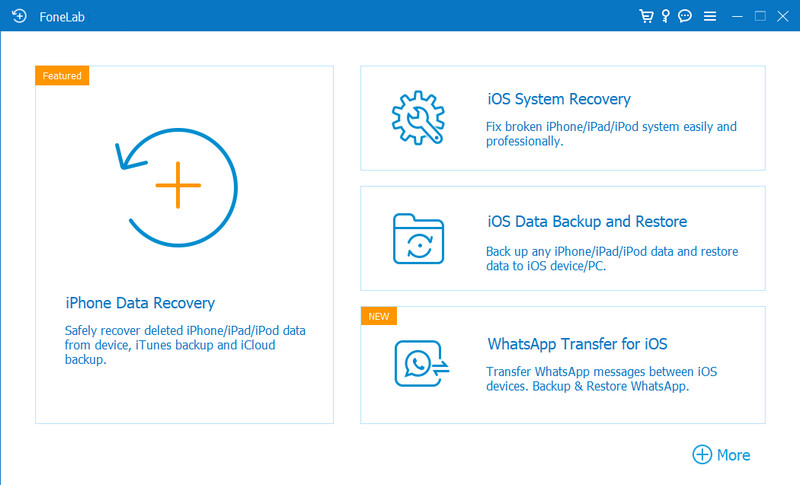
信不信由你,这很容易,因为它是用户友好的,可以像专业工具一样处理任何问题并检索已删除的文件。 通过单击下面相应的下载按钮来检查此应用程序,以获取此应用程序。
100% 安全。无广告。
100% 安全。无广告。
文本到语音! 是一款采用先进技术的 Siri 语音生成器,可根据您键入的文本创建听起来自然的合成语音。 该应用程序提供的突出功能之一是它能够自定义合成语音,因为您可以调整参数以使其个性化。 此外,您还可以在此处选择 170 多种可用的语音。 总的来说,该应用程序是一种方便但功能强大的解决方案,可以像 Siri 提供的那样生成语音。
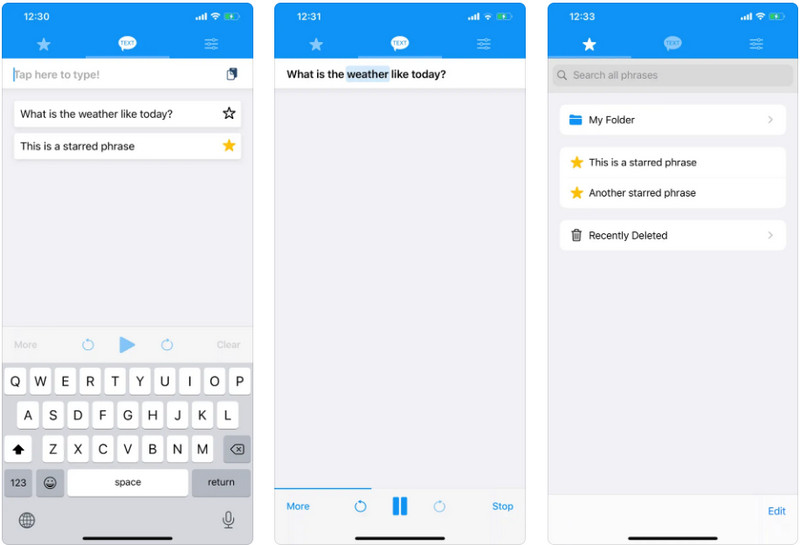
价格:
语音转换器 有一种不同的方法,您可以通过录制声音并使用可用的效果对其进行更改来改善您的声音。 超过 55 种语音效果和声音可供选择,您可以用在这里完成的录音做很多疯狂的事情。 此外,您还拥有修剪控制和完整的画外音支持。 但是可能会出现一些广告,因此您必须购买它们。
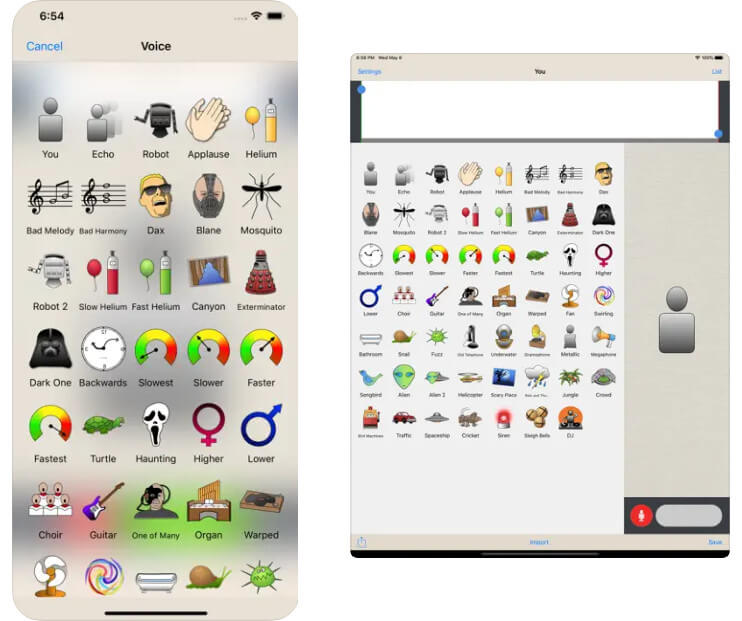
价格:
如何删除 Siri 的建议?
Siri 建议可以出现在您的主页、锁定屏幕和今日视图中,以快速访问所有信息。 然而,有时 iOS 想要 从 iPhone 删除 Siri 建议,您可以通过转到设置或按住小部件直到出现 Siri 建议来执行此操作。
Siri 的声音是谁?
每次我们在 Apple 设备上激活语音助手时,我们经常听到的声音是配音演员 Susan Bennet。 但她录制的录音是 2015 年为 ScanSoft 录制的,但 2011 年苹果公司使用了它。
我可以使用 SiriKit 与 Siri 一起工作吗?
您可以下载 SiriKit 应用程序以与 Siri 配合使用,其工作方式类似于 Apple 设备上的语音激活。 但是,此应用程序仅适用于六种类型的应用程序,即乘车预订、VoIP 呼叫、支付、照片搜索、锻炼和消息。 因此,您必须下载额外的第三方 Siri应用 提供的不仅仅是 SiriKit。
结论
自定义 Siri 的声音 很简单,即使您使用的是 iOS 或 Mac。 如果您需要教程,我们已经添加了您可以遵循的步骤,以实现您的 Hey Siri 命令的个性化语音。 我们希望本文能帮助您了解 Siri 的重要性以及如何将默认设置更改为更新的内容。 我们是否需要包括其他方法来自定义 Siri 的声音? 如果是这样,请在下面的部分中提及。

在各种问题上将iOS系统恢复正常,例如卡在DFU模式,恢复模式,耳机模式,Apple徽标等中,而不会丢失任何数据。
100% 安全。无广告。
100% 安全。无广告。